Vorgehensweise zum Verwalten von 3D-PDF-Anhängen
Für die Zusammenarbeit mit Lieferanten müssen Ingenieure häufig technische Dokumente wie CAD-Modelle, neutrale STEP-Dateien, 2D-Zeichnungen, QA-Anforderungen und interne Standards schicken. Die Liste wird dabei immer länger, denn jedes Dokument generiert mit der Zeit eigene Überarbeitungen. Zur Konsolidierung dieser fragmentierten Dokumente empfiehlt die US-Militärnorm 31000A: 2013 das Konzept der sogenannten technischen Datenpakete (TDP). Dabei werden einfach mehrere technische Dokumente ähnlich wie in einem Versandcontainer zu einem Paket geschnürt, um unorganisierte Einzeldateien zu vermeiden. Auch wenn Sie diesen Militärstandard nicht einhalten müssen, können Sie sich doch das Grundprinzip zunutze machen.
Ein in dem Standard enthaltenes Verpackungswerkzeug ist 3D-PDF. Es ermöglicht wie in Abbildung 1 dargestellt mehrere Anhänge. Sie können 3D-PDFs aus dem SOLIDWORKS MBD Forum herunterladen und es in Adobe Reader ausprobieren. Öffnen Sie 3D-PDF-Dateien nicht in Ihrem Browser, da der Browser die 3D-Inhalte deaktiviert.

Ihnen fallen wahrscheinlich die vier Komponentendokumente auf, die an der linken Seite angehängt sind. Sie können darauf doppelklicken, um sie anzuzeigen, oder sie lokal speichern. SOLIDWORKS MBD kann Ihnen auch beim Anhängen mehrerer Dokumente vor dem Veröffentlichen einer 3D-PDF-Datei helfen.
In Abhängigkeit von Ihren Adobe Reader-Einstellungen wird möglicherweise dieses Dialogfenster angezeigt, wie in Abbildung 2 dargestellt, wenn Sie versuchen, ein SOLIDWORKS Teil aus der Liste der Anhänge zu öffnen. Hier steht, dass Acrobat diesen Dateianhang nicht öffnen kann, weil Ihre Einstellungen für PDF-Anhänge das Öffnen dieses Dateityps verhindern.
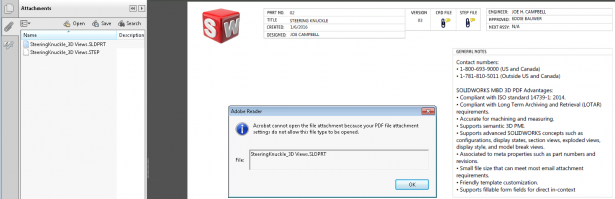
Der Grund dafür ist, dass Adobe Reader Version 11 und höher zum Schutz vor Malware einen zusätzlichen Schutz eingebaut haben. Wenn Sie den Daten vertrauen, die Sie in einer 3D-PDF-Datei erhalten haben, können Sie die Einstellungen für PDF-Dateianhänge anpassen, indem Sie im Menü „Bearbeiten“ die Optionen „Voreinstellungen“ und dann „Trust Manager“ auswählen, wie in Abbildung 3 gezeigt.
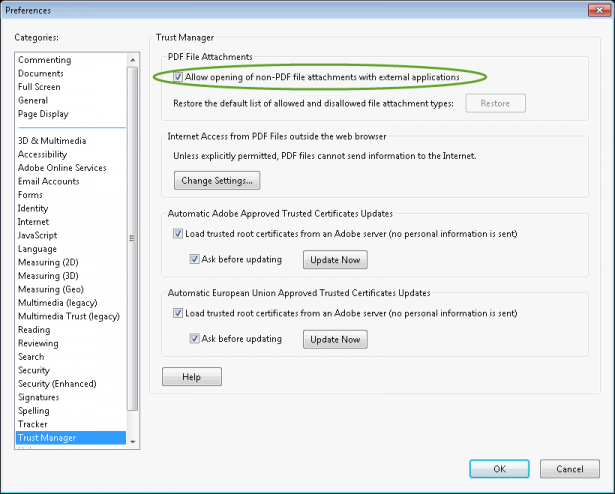
Nachdem Sie dieses Kontrollkästchen aktiviert haben, erscheint nach dem Doppelklicken auf einen Anhang das in Abbildung 4 dargestellte Dialogfenster. So können Sie fallweise entscheiden, ob Sie eine Datei öffnen möchten. Sie können außerdem entscheiden, ob dieser Typ immer oder niemals zugelassen werden soll, um sich zukünftig dieselbe Entscheidung zu ersparen.
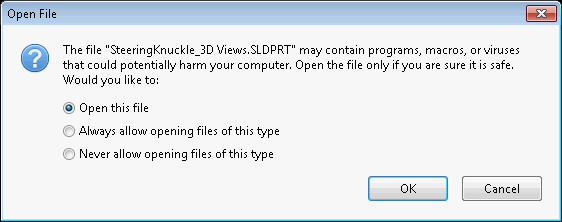
Ich hoffe, dass dieser Blogbeitrag für Ihre Zusammenarbeit mit Lieferanten, die 3D-PDF als technisches Datenpaket verwenden, hilfreich war. Wenn Sie Fragen oder Kommentare dazu haben, zögern Sie nicht, sie in den Kommentarbereich unten einzugeben. Weitere Informationen dazu, wie SOLIDWORKS MBD Sie bei der Implementierung Ihres modellbasierten Unternehmens unterstützen kann, können Sie der Produktseite entnehmen.
Autor: Oboe Wu, Product portfolio manager von SOLIDWORKS MBD bei Dassault Systemes SOLIDWORKS – zum Originalartikel gelangen Sie hier.



